 HƯỚNG DẪN CÁCH KÍCH HOẠT FIND MY MAC TRÊN MACBOOK 20th April 2015, 8:51 am
HƯỚNG DẪN CÁCH KÍCH HOẠT FIND MY MAC TRÊN MACBOOK 20th April 2015, 8:51 am Hướng dẫn cách kích hoạt "Find my Mac"
Macbook là một thiết bị máy tính xách tay ngày nay được rất nhiều người ưa chuộng bới nó vừa mang thiết kế sang trọng lại có những chức năng tốt và đương nhiên giá trị của nó cũng rất cao vì vậy khả năng máy bị đánh cắp là rất cao.
Những ai đã từng dùng các sản phẩm của Apple như iPhone hầu như cũng đều sử dụng đến chức năng “Find my iPhone” đề dò tìm thiết bị khi chẳng may thiết bị của mình bị đánh cắp hoặc bị thất lạc. Với bài này các bạn sẽ được hướng dẫn cách kích hoạt Find my Mac để nếu bạn rơi vào tình trạng trên có thể tìm thấy được chiếc máy tính của bạn đang nằm ở đâu.

Các kích hoạt "Find my Mac"
1. Find my Mac là gì
Find my Mac là chức năng có thể dò tìm được thiết bị đó đang ở đâu tất nhiên phải có kết nối internet, chức năng này được coi là chức năng rất quan trọng đối với người dùng bởi nếu máy của bạn bị thất lạc hay bị đánh cắp thì bạn có thể tra ra nơi chiếc máy đang nằm ở đâu và có thể tìm lại được.
2. Cách kích hoạt “Find my Mac”
Để có khả năng dò tìm được thiết bị Macbook thì các bạn sẽ cần phải sử dụng đến iCloud, nếu bạn chưa có tài khoản iCloud thì có thể đăng ký tạo tài khoản. Nó có thể xác định vị trí máy Mac của bạn khi nó có kết nối với internet, nó sẽ phát ra một âm thanh hoặc một thông báo để cho mọi người có thể tìm thấy nó và người dùng cũng có thể khóa máy hoặc là xóa hết các dữ liệu trên máy.
Bây giờ để tận dụng được lợi thế của tính năng này, bạn sẽ phải bật nó lên. Rất đơn giản, bạn chỉ việc chắc chắn rằng tính năng “Find my Mac” đã được bật khi bạn thiết lập iCloud hoặc trên máy Mac bạn vào System Preferences, chọn iCloud và sau đó kích hoạt nó lên các bước thực hiện như sau :
Bước 1 : Để bắt đầu bật "Find my Mac", các bạn mở System Preferences, sau đó chọn iCloud. Nếu bạn chưa đăng nhập bằng tài khoản iCloud của bạn, thì hãy đăng nhập ngay. Nếu bạn đã đăng nhập vào iCloud, bỏ qua bước 3.
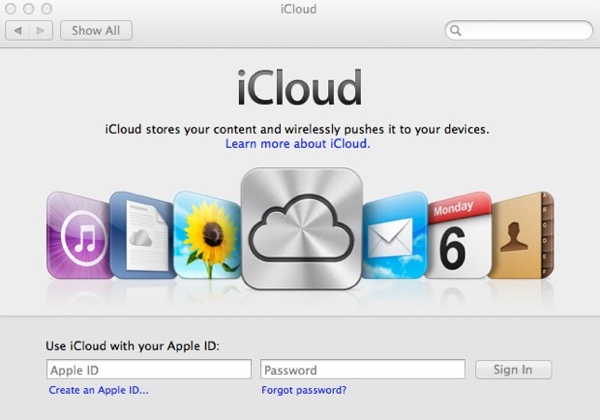
Bật icloud lên
Bước 2 : Đảm baro các tùy chọn "Find my Mac" được chọn vì điều này sẽ cho phép iCloud xác định vị trí và thực hiện các thao tác từ xa trên máy Mac của bạn. Ngay sau khi bạn kích hoạt tùy chọn này, Mac OS X sẽ yêu cầu bạn xác nhận rằng bạn muốn kích hoạt nó.

Xác nhận kích hoạt "Find my Mac"
Bước 3 : Bây giờ bạn đã đăng nhập vào iCloud, bạn có thể xác nhận rằng "Find my Mac" được kích hoạt bằng cách đảm bảo hộp kiểm được đánh dấu. Tùy chọn này được đặt ở dưới cùng của danh sách.
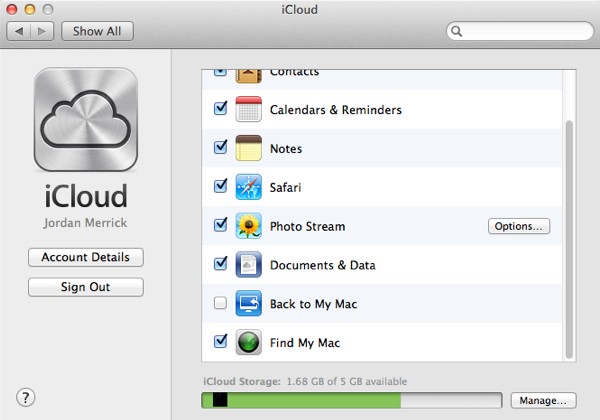
Chọn "Find my Mac"
Với kích hoạt "Find my Mac", bâu giờ bạn có thể xác ddihj vị trí máy Mac của bạn bằng cách sử dụng trang web của iCloud hoặc là ứng dụng iOS.
Nếu như chiếc máy tính của bạn bị mất tích thì bạn có thể truy cập trang web icloud.com sau đó đăng nhập vào tài khoản Apple ID, nếu máy Mac của bạn đang được bật chế độ “Find my Mac” thì bạn có thể xem vị trí của nó trên bản đồ Google. Đây là một tính năng rất hay mà ít người mong muốn sử dụng nhất. Chúc các bạn thành công.


 Trang Chính
Trang Chính